1 前言
因为原来树莓派使用的TF卡只有8G,存储差不多满了,为满足需求,需要更换TF卡,在此过程中就涉及到重新系统安装。
2 硬件准备
树莓派3B
内存卡64G
读卡器
显示器(非必须)
电脑
HDMI连接线(非必须)
3 安装流程
第一步:系统下载
下载网址:https://www.raspberrypi.org/downloads/raspbian/ 直接下载ZIP文件比较慢,可以选择Torrent文件。
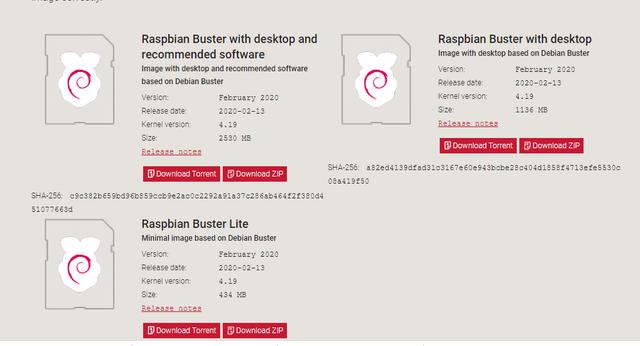
第二步:格式化TF卡
需要将TF卡格式化为FAT32文件系统,因为容量太大,windows系统自带格式化工具不支持FAT32,需要用到其他格式化工具:DiskGenius
第三步:写入镜像文件
先将下载的镜像压缩包解压缩,再使用win32diskimager软件,将解压出来的文件写入需要使用的盘符中。
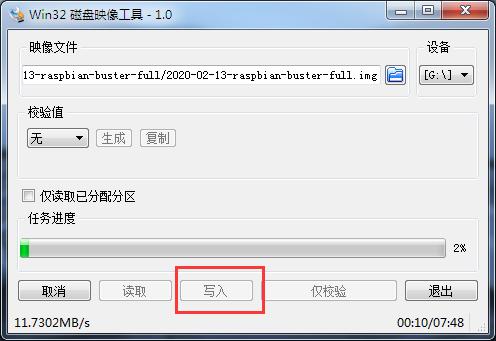
第四步:网络配置
打开TF卡,在里面新建ssh文件,再在根目录下新建wpa_supplicant.conf文件,然后在里面输入下面信息,其中需要修改wifi名字和密码。
country=CNctrl_interface=DIR=/var/run/wpa_supplicant GROUP=netdevupdate_config=1 network={ ssid="******"#WIFI名字 psk="*******"#WIFI密码 key_mgmt=WPA-PSK priority=1}4 安装结果
将TF卡插入到树莓派中,可以通过路由器查看树莓派分配的ip地址。我是因为路由器密码忘记,所以在手机端下载Fing软件扫描了一下ip地址,登陆后界面如下图所示。
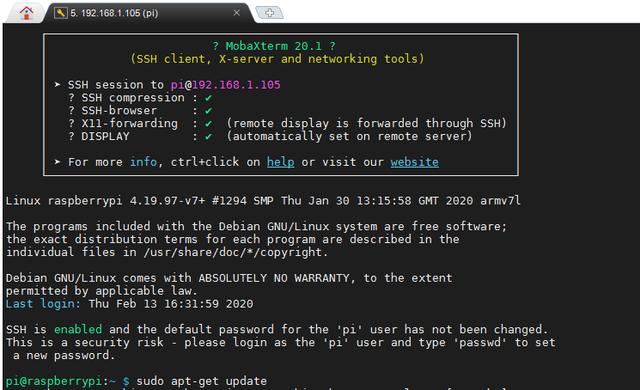
因为经常重启树莓派,所以需要最好使用静态ip地址,此外还需要使用远程桌面。下面简单说一下如何实现。
(1)设置静态IP地址
第一步:打开dhcpcd.conf文件
sudo nano /etc/dhcpcd.conf第二步:增加以下内容
interface wlan0 static ip_address=192.168.1.222/24static routers=192.168.1.1static domain_name_servers=202.102.152.3 114.114.114.114第三步:重启
(2)设置远程桌面
第一步:树莓派中安装xdrp服务,输入:
sudo apt-get install xrdp第二步:在RDP相关的软件登陆即可
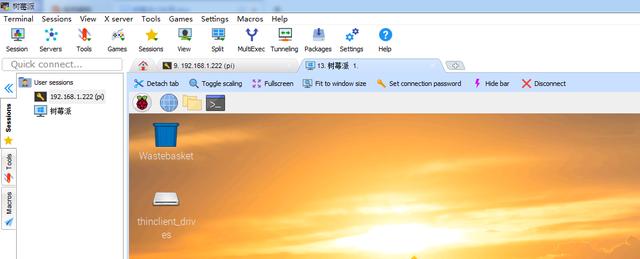
5 过程存在问题
问题1:使用Win32diskimager工具写入镜像时,出现报错“锁该卷时发生错误 错误5 拒绝访问”
解决:第一步:win+R
第二步:输入diskpart
第三步:按照下面图中操作进行选择->删除的操作将所使用的tf卡的分区全删除。






















 637
637











 被折叠的 条评论
为什么被折叠?
被折叠的 条评论
为什么被折叠?








